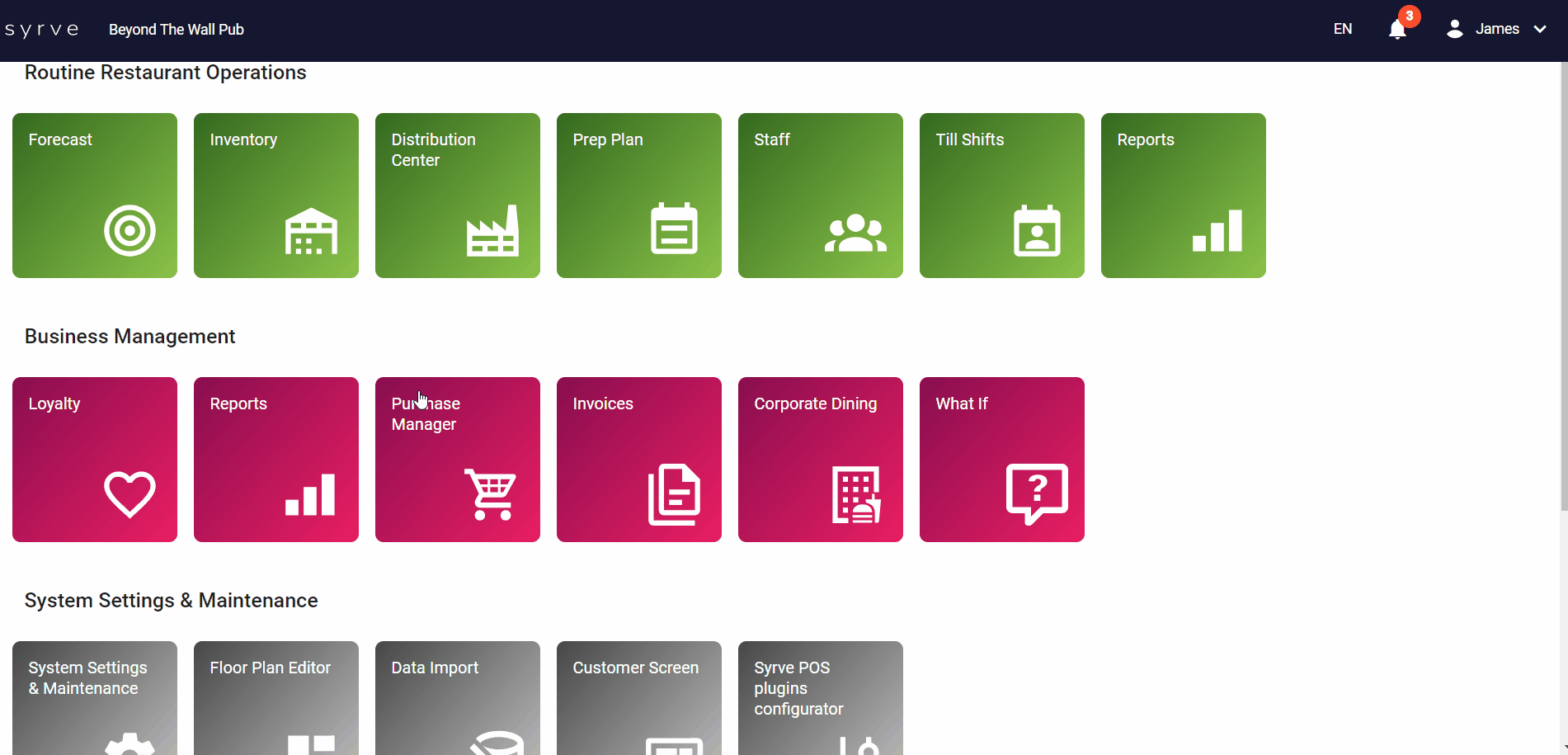Workflow Zakupów Żywności
Aby zapoznać się z opisem i ogólnymi zasadami zamówień realizowanych w biurze internetowym, sprawdź artykuł Zamówienia.
Proszę czytać dalej, aby dowiedzieć się, jakie ustawienia należy wykonać, zanim będzie można rozpocząć zakupy od zewnętrznych dostawców.
Warunki wstępne
- Dodaj dostawców, od których będziesz kupować produkty spożywcze.
- Przygotuj szablon produktu, jeśli chcesz go użyć podczas zakupów.
Dodawanie Workflow Zakupów
Aby dodać nowy workflow (zbiór zasad definiujących proces zakupowy podczas obsługi zamówień w aplikacji Routine Restaurant Operations), przejdź do Ustawienia Systemu & Konserwacja > Magazyn > Zakupy i kliknij Dodaj.
Workflow zakupów jest podzielony na kilka etapów.
START
- Nadaj nazwę workflow zakupów i dodaj opis.
- Wybierz Zewnętrzne zamówienie jako typ zamówienia.
MAGAZYNY
Wybierz magazyny, w których chcesz używać tego workflow zakupów.
Dostępne opcje to:
- Wszystkie magazyny — wszystkie lokalizacje Twojej sieci będą mogły korzystać z tego workflow do zakupu żywności.
- Wybrane magazyny — tylko wybrane lokalizacje będą mogły korzystać z tego workflow.
- Wszystkie magazyny w szablonie — zostaną wybrane wszystkie magazyny należące do określonego szablonu magazynu. Ten workflow zakupów może być używany tylko w restauracjach, gdzie takie szablony są skonfigurowane.
HARMONOGRAM
Brak zdefiniowanego harmonogramu
Jeśli nie ma stałego harmonogramu, pracownik restauracji składa zamówienie ręcznie, gdy zapasy w magazynie się wyczerpią.
-
Wybierz Brak zdefiniowanego harmonogramu.
-
Określ, jak szybko dostawca powinien dostarczyć zamówienie po jego otrzymaniu w polu Czas realizacji (dni).
-
Określ, jak szybko zamówienie powinno zostać zatwierdzone i wysłane do dostawcy w polu Czas na zatwierdzenie (dni).
Jeśli w polu Czas na zatwierdzenie (dni) wpiszesz 0 i zamówienie nie zostanie zatwierdzone i wysłane do dostawcy przed godziną 23:00, zostanie automatycznie anulowane.
-
W polu Złóż zamówienie przed określ, kiedy zamówienie powinno zostać złożone u dostawcy, aby zostało dostarczone na czas.
-
W polu Częstotliwość zamówień (dni) określ, jak długo zapasy wystarczą, zanim trzeba będzie zamówić więcej towaru.
Użyj tego pola, jeśli ilość towaru jest szacowana automatycznie (zobacz krok Ilość). System automatycznie oszacuje ilość produktu wystarczającą do przetrwania do następnej dostawy.
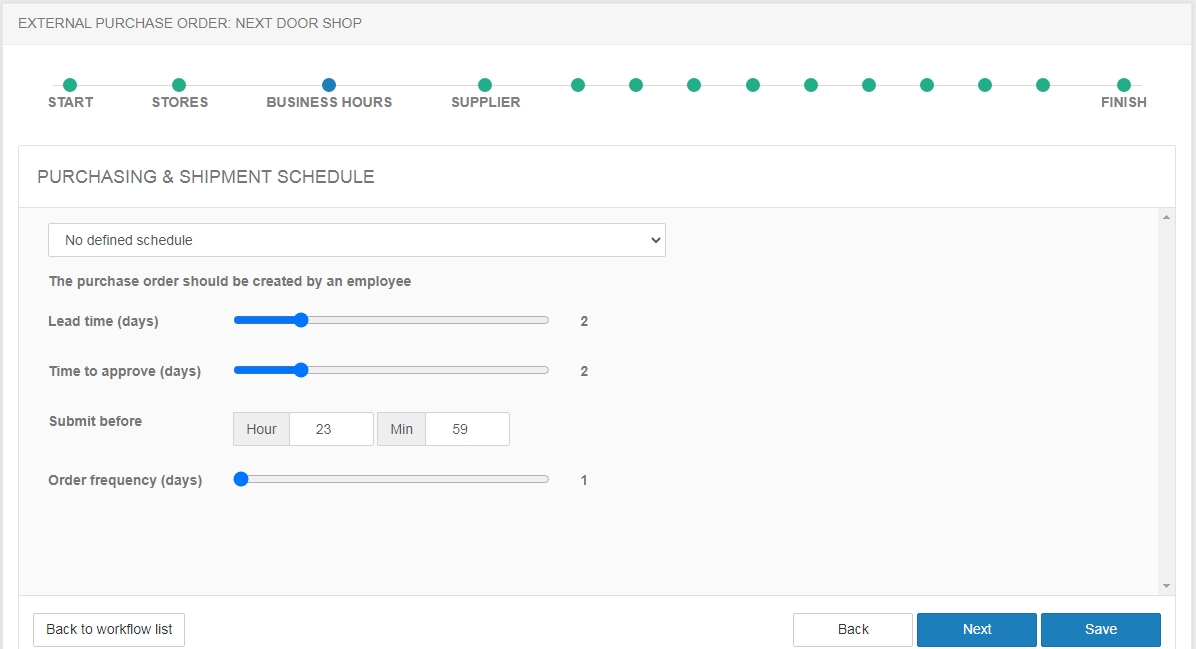
Stały harmonogram
Gdy towary są dostarczane według stałego harmonogramu, zamówienia są generowane automatycznie.
- Wybierz opcję Stały harmonogram. System automatycznie utworzy zamówienie zakupu przed datą dostawy, w zależności od ustawień.
- Wybierz okres (dzień, tydzień, miesiąc lub rok), a następnie datę lub dzień tygodnia oraz godzinę dostawy.
- Określ, jak szybko dostawca powinien dostarczyć zamówienie po jego otrzymaniu w polu Czas realizacji (dni).
- Określ, ile dni pracownik restauracji ma na zmianę i potwierdzenie zamówienia, zanim zostanie ono złożone u dostawcy, w polu Czas na zatwierdzenie (dni).
- W polu Złóż zamówienie przed określ, kiedy zamówienie powinno zostać złożone (wysłane) do dostawcy, aby zostało dostarczone na czas.
Na przykład towary powinny być dostarczane w każdy piątek o godzinie 10:00. Restauracja ma 2 dni na sprawdzenie i zatwierdzenie zamówienia, a dostawca ma 2 dni na przygotowanie i dostawę towaru. Oznacza to, że zamówienie będzie generowane w każdy poniedziałek, a pracownik restauracji powinien je zatwierdzić przed godziną 13:00 w środę i wysłać do dostawcy.
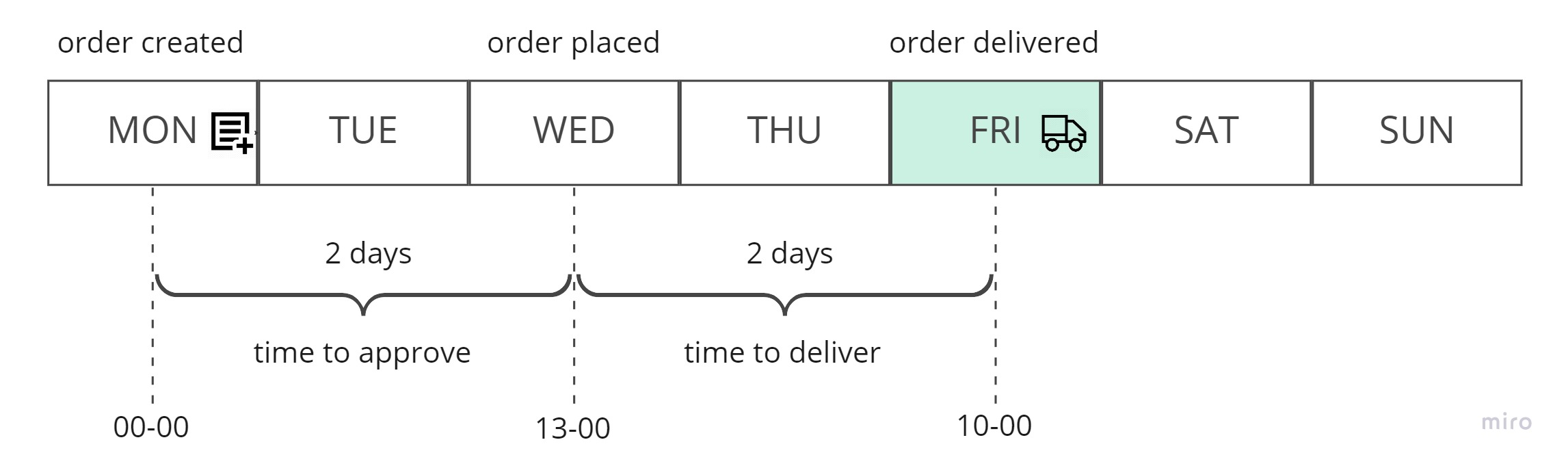
Jak skonfigurować taki harmonogram:
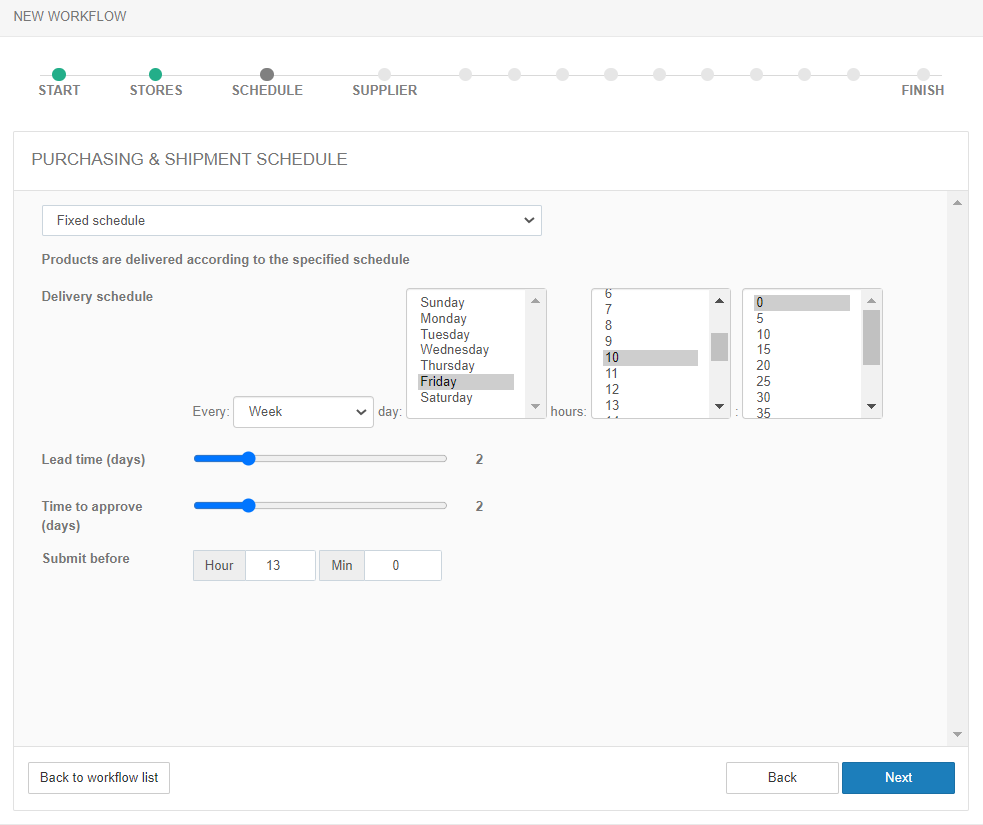
Szczegółowy harmonogram dostawcy
Gdy zamawiasz produkty według stałego harmonogramu, są one dostarczane w równych odstępach czasu: co 2 dni, co 5 dni itd. Jednak czasem dostawca dostarcza codziennie z wyjątkiem weekendów.
W takim przypadku użyj opcji Szczegółowy harmonogram dostawcy.
Taki harmonogram można skonfigurować jako skrypt o prostej składni.
Zawiera siedem bloków — po jednym na każdy dzień tygodnia. Każdy dzień musi mieć określone następujące ustawienia:
-
shipmentDay — numer dnia: 1—poniedziałek, 2—wtorek, 3—środa itd.
-
shipmentAvailable — czy dostawa jest zaplanowana na ten dzień.
Jeśli tak: "shipmentAvailable": true.
Jeśli nie: "shipmentAvailable": false.
-
shipmentTime: godzina, minuta — czas dostawy.
-
dueDay, dueTime: godzina, minuta — termin potwierdzenia i wysłania zamówienia.
-
dayCreate — dzień tworzenia zamówienia.
Jeśli nie używasz parametru, wpisz null.
Ustawmy tygodniowy harmonogram zamówień: towary są dostarczane codziennie z wyjątkiem sobót i niedziel. Zamówienie zakupowe jest generowane codziennie, a żywność dostarczana następnego dnia. Aby mieć dostawę w poniedziałek, zamówienie musi zostać utworzone i złożone w piątek.
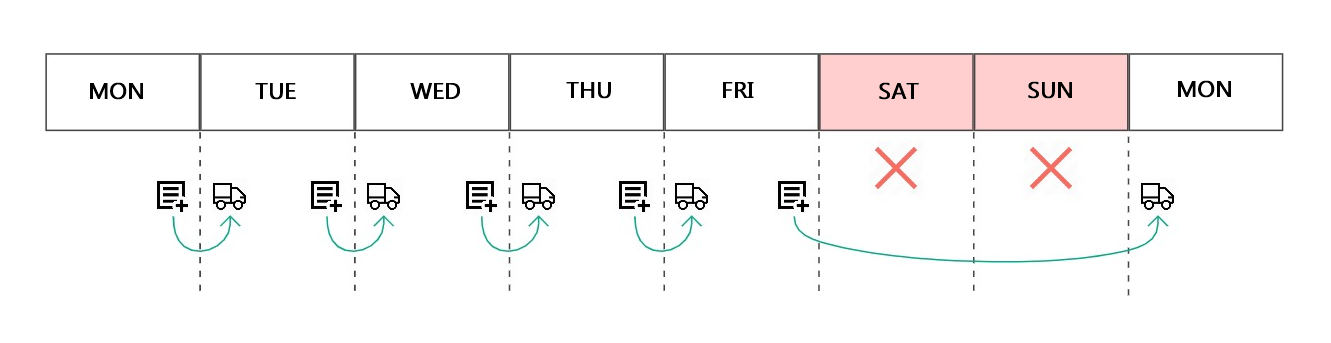
W przypadku takiego harmonogramu wklej skrypt w polu Harmonogram dostaw.
{
"scheduleItems": [
{
"shipmentDay": 1,
"shipmentAvailable": true,
"shipmentTime": {
"hour": 9,
"minute": 0
},
"dueDay": 5,
"dueTime": {
"hour": 12,
"minute": 0
},
"dayCreate": 5
},
{
"shipmentDay": 2,
"shipmentAvailable": true,
"shipmentTime": {
"hour": 9,
"minute": 0
},
"dueDay": 1,
"dueTime": {
"hour": 12,
"minute": 0
},
"dayCreate": 1
},
{
"shipmentDay": 3,
"shipmentAvailable": true,
"shipmentTime": {
"hour": 9,
"minute": 0
},
"dueDay": 2,
"dueTime": {
"hour": 12,
"minute": 0
},
"dayCreate": 2
},
{
"shipmentDay": 4,
"shipmentAvailable": true,
"shipmentTime": {
"hour": 9,
"minute": 0
},
"dueDay": 3,
"dueTime": {
"hour": 12,
"minute": 0
},
"dayCreate": 3
},
{
"shipmentDay": 5,
"shipmentAvailable": true,
"shipmentTime": {
"hour": 9,
"minute": 0
},
"dueDay": 4,
"dueTime": {
"hour": 12,
"minute": 0
},
"dayCreate": 4
},
{
"shipmentDay": 6,
"shipmentAvailable": false,
"shipmentTime": null,
"dueDay": null,
"dueTime": null,
"dayCreate": null
},
{
"shipmentDay": 7,
"shipmentAvailable": false,
"shipmentTime": null,
"dueDay": null,
"dueTime": null,
"dayCreate": null
}
]
}
DOSTAWCA
Aby wybrać dostawcę, od którego chcesz zamówić produkty spożywcze, wybierz opcję Wybrany dostawca z menu rozwijanego.
Wybierz dostawcę, którego wcześniej dodałeś w sekcji Dostawcy.
Aby złożyć zamówienie za pomocą systemu zarządzania dokumentami, włącz opcję Użyj GLN i podaj GLN w polu poniżej.
Jeśli wcześniej podałeś GLN w rekordzie dostawcy w aplikacji back-office na komputerze, nie włączaj tej opcji, system użyje go automatycznie.
Aby pominąć wybór dostawcy na tym etapie i wybrać go podczas składania i zatwierdzania zamówienia, wybierz opcję Wybierz dostawcę podczas zatwierdzania zamówienia.
PRODUKTY
Możesz przygotować listę produktów na trzy sposoby: dodać wszystkie produkty, wybrać produkty ręcznie lub użyć gotowego szablonu.
Wszystkie produkty
Wybierz tę opcję, aby wybrać dowolny produkt spożywczy z Twojej listy magazynowej.
Wybrane produkty
Aby dodać produkty ręcznie:
- Wybierz opcję Wybrane produkty.
- Kliknij Dodaj produkty.
- Zaznacz wymagane pozycje i kliknij Dodaj.
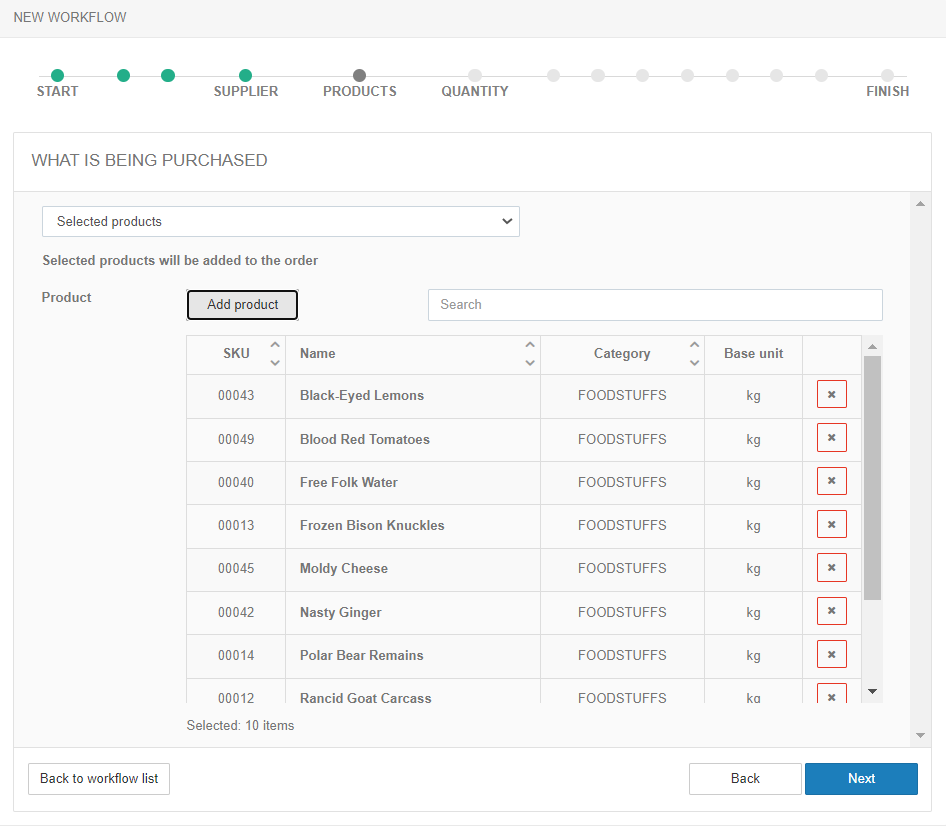
Szablon produktów
Aby użyć gotowej listy produktów spożywczych, wybierz Szablon produktów.
ILOŚĆ
Określ, w jaki sposób system powinien oszacować ilość produktów w zamówieniu:
-
Jeśli chcesz, aby system oszacował ilość na podstawie prognozy sprzedaży, wybierz opcję Użyj prognozy. Jeśli dopiero zaczynasz i nie masz sprzedaży, prognoza nie zadziała i ilość produktu nie zostanie obliczona. Aby móc korzystać z prognozy, potrzebujesz co najmniej dwóch tygodni danych sprzedaży. Jeśli w zamówieniu nie zostanie określona żadna ilość (ilość produktu wynosi 0) i etap zatwierdzania zostanie pominięty, zamówienie zostanie anulowane.
W polu Procent końcowej prognozy określ, czy chcesz zamówić ilości ściśle według prognozy (100%), poniżej prognozy (np. 80%) lub powyżej prognozy (np. 120%).
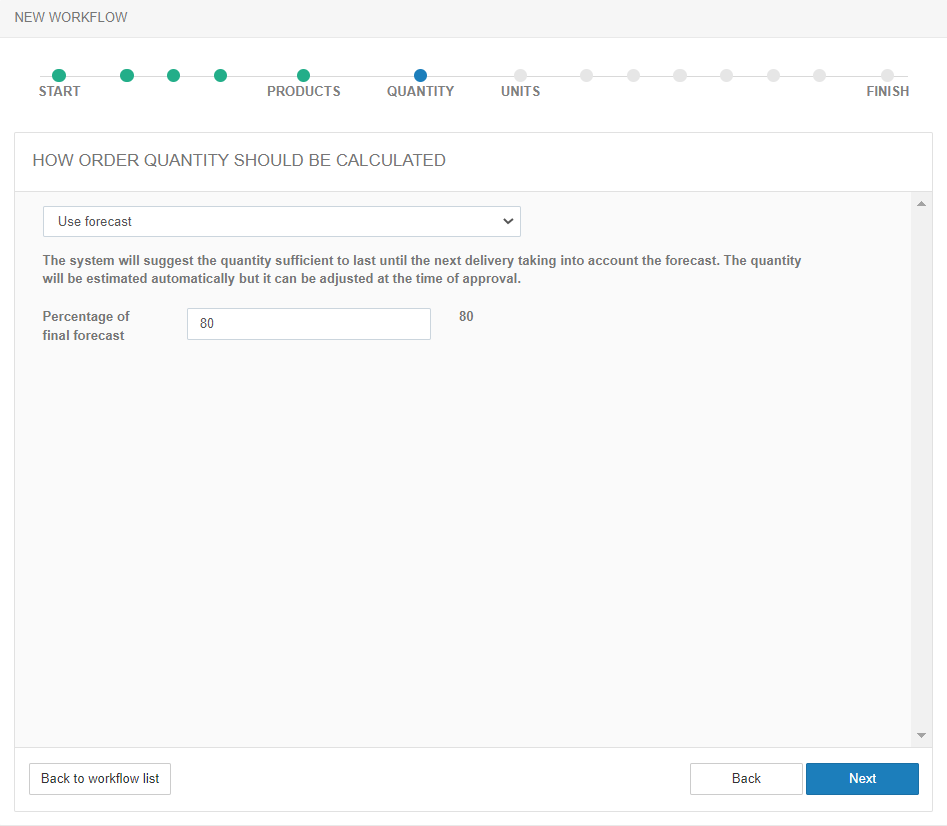
-
Wybierz opcję Ilość według dni tygodnia, aby określić inną ilość na każdy dzień. Może to być przydatne, jeśli nie masz historii sprzedaży i prognoza nie zadziała. Ilość rozbita na dni tygodnia jest określana w specjalnym polu, do którego wklejasz dane z arkusza Excel. W tym celu musisz stworzyć tabelę Excel z wymaganymi nagłówkami kolumn: productSku, productName, mainUnit, qtyMonday, qtyTuesday, qtyWednesday, qtyThursday, qtyFriday, qtySaturday, qtySunday. Następnie określ przybliżoną ilość produktu na każdy dzień, zapisz tabelę w formacie CSV, przekonwertuj powstały plik na format JSON i wklej dane do pola.
Plik powinien wyglądać mniej więcej tak:
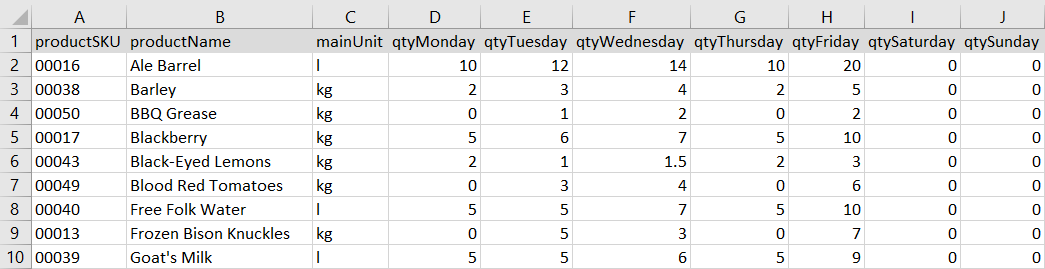 Wymaganą ilość można określić za pomocą specjalnego zestawu znaków — skryptu.Przykład skryptu
Wymaganą ilość można określić za pomocą specjalnego zestawu znaków — skryptu.Przykład skryptu[
{
"productSku":"6501106",
"qtyMonday": 0,
"qtyTuesday":1,
"qtyWednesday":3,
"qtyThursday":2,
"qtyFriday":2,
"qtySaturday":3,
"qtySunday": 3
},
{
"productSku":"6501102",
"qtyMonday": 10,
"qtyTuesday":15,
"qtyWednesday":13,
"qtyThursday":8,
"qtyFriday":13,
"qtySaturday":12,
"qtySunday": 20
}
] -
Wybierz opcję Nie sugeruj, aby wprowadzić wymaganą ilość ręcznie podczas składania zamówienia. System nie wypełni ilości automatycznie. Jeśli użyjesz tej opcji, a etap zatwierdzania zostanie pominięty (opcja Wymagane zatwierdzenie jest wyłączona), Twoje zamówienie zostanie anulowane, ponieważ nie będzie zawierało żadnej ilości.
-
Jeśli wcześniej złożyłeś przynajmniej jedno zamówienie, możesz użyć go do ustawienia ilości produktów. W tym celu wybierz Powtórz ostatnie zamówienie.
-
Jeśli w szablonie jest określona maksymalna ilość i szablon jest wybrany w kroku PRODUKTY, możesz użyć ustawienia Maksimum szablonu. Podczas składania zamówienia system ustawi ilość na maksymalną określoną w szablonie produktu. Stan magazynowy nie będzie brany pod uwagę.
-
Aby zamówić wystarczającą ilość na kilka dni z uwzględnieniem produktów na stanie, użyj opcji Prognoza wielodniowa.
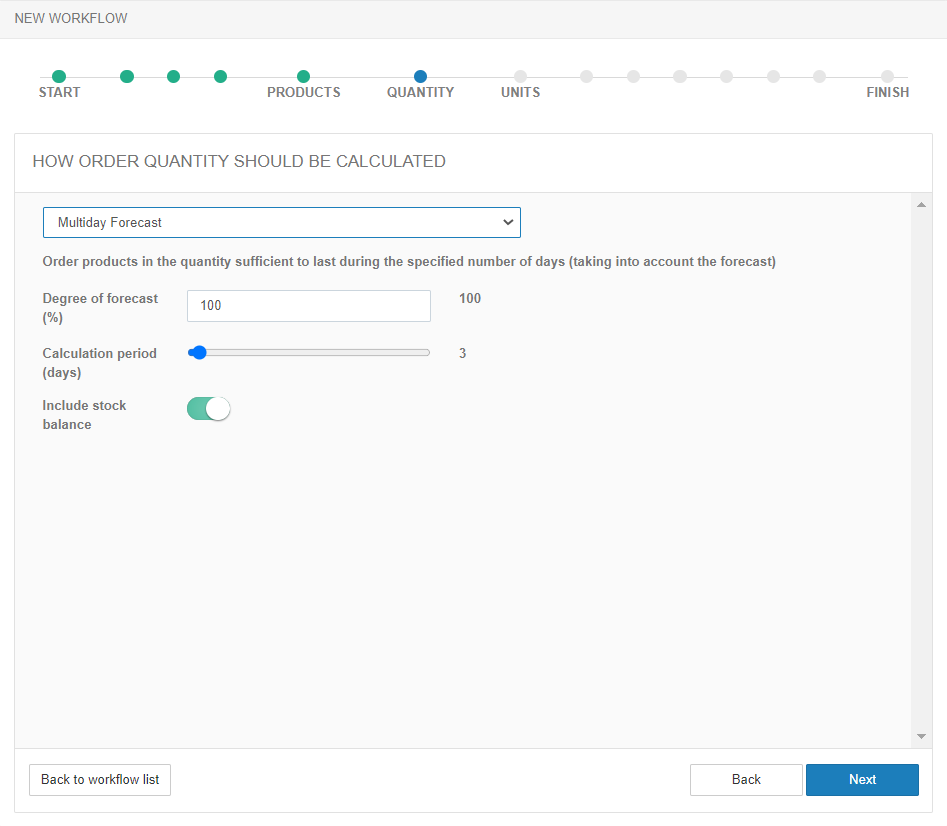
JEDNOSTKI
Określ źródło jednostek opakowań.
Aby użyć jednostek opakowań z aktywnego cennika dostawcy, wybierz Auto.
Jeśli w kroku PRODUKTY wybrałeś szablon produktów, możesz wybrać pozycję Jednostki szablonu. Jednostki opakowań podświetlone na zielono są dostępne.
Jeśli dostawca ma cennik, system porównuje jednostki opakowań określone w szablonie z tym cennikiem. Możesz używać tylko tych jednostek, które znajdują się na obu listach.
ZATWIERDZENIE
Zanim wyślesz zamówienie do dostawcy, może ono wymagać sprawdzenia i zatwierdzenia przez pracownika restauracji.
-
Aby uwzględnić ten etap w procesie zakupowym, włącz opcję Wymagane zatwierdzenie w bloku Ustawienia zatwierdzania zamówienia.
Jeśli opcja jest włączona, zamówienie zakupu musi zostać zatwierdzone przez pracownika posiadającego uprawnienie „Zatwierdź zamówienie przez pracownika”.
Aby umożliwić kierownikowi sklepu dalsze zatwierdzanie zamówień, jeśli przekraczają określone kwoty, włącz opcję Wymagane zatwierdzenie kierownika i określ kwotę zamówienia, która wywołuje ten etap. Taki pracownik musi mieć uprawnienie „Zatwierdź zamówienie przez kierownika”.
Aby umożliwić kierownikowi centrali posiadającemu uprawnienie „Zatwierdź zamówienie przez centralę” kontrolę najdroższych zamówień, włącz opcję Wymagane zatwierdzenie centrali i określ odpowiednią kwotę.
Jeśli odpowiedzialny pracownik nie zatwierdzi zamówienia w określonym czasie, zostanie ono anulowane.
Jeśli opcja jest wyłączona, zamówienie od razu przyjmuje status Wysłane i jeśli wysyłka jest ustawiona na automatyczną, zostanie wysłane do dostawcy. Upewnij się, że ilości produktów są określone (np. prognoza zadziałała), w przeciwnym razie zamówienie zostanie anulowane.
-
Jeśli w ustawieniach dostawcy określono Minimalną kwotę zamówienia, zamówienie o mniejszej wartości nie może być wysłane automatycznie i musi zostać potwierdzone przez pracowników.
-
Aby umożliwić pracownikom edycję zamówienia podczas zatwierdzania i dodanie do niego dodatkowych produktów, włącz opcję Zezwól na dodawanie produktów.
-
Aby zamówienie po zatwierdzeniu od razu przyjęło status Wysłane, włącz opcję Wyślij zamówienie od razu.
Jeśli opcja jest wyłączona, zamówienie przyjmie status Zatwierdzone po zakończeniu tego etapu, a następnie automatycznie zmieni się na Wysłane, w zależności od ustawień dokonanych w kroku HARMONOGRAM.
-
Włącz opcję Zezwól na zmianę daty dostawy, aby umożliwić pracownikom zmianę daty dostawy podczas zatwierdzania.
-
Zazwyczaj w zamówieniu wstawiane są ceny z cennika dostawcy. Jeśli jednak nie korzystasz z cenników, możesz wprowadzić ceny ręcznie podczas zatwierdzania. W tym celu włącz parametr Zezwól na zmianę cen.
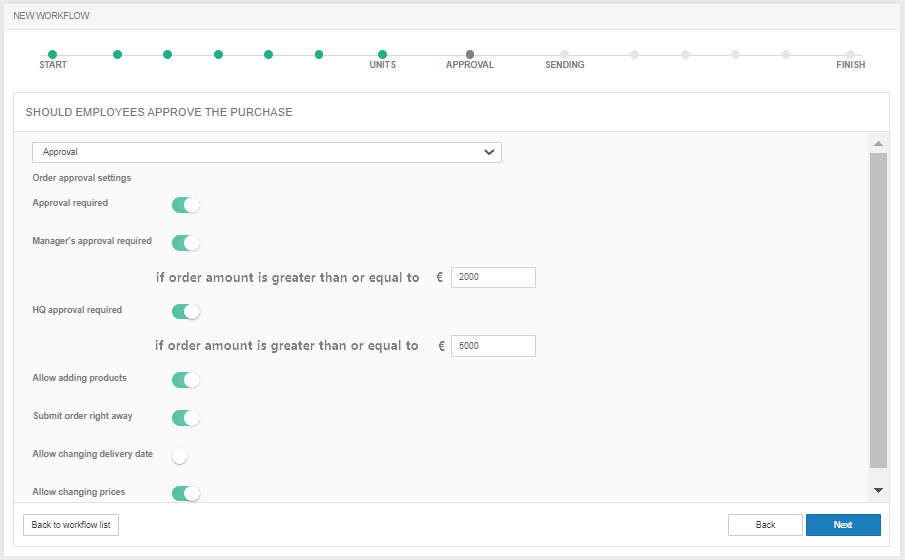
WYSYŁKA
Wybierz, w jaki sposób chcesz przesłać zamówienie do dostawcy:
- Jeśli zamawiasz towary telefonicznie lub e-mailem, wybierz Wyślij zamówienie ręcznie.
- Jeśli chcesz, aby system automatycznie wysyłał zamówienia zakupowe e-mailem, wybierz Wyślij zamówienie automatycznie e-mailem i dokonaj niezbędnych ustawień:
-
ID klienta. Twój kod restauracji w systemie dostawcy.
-
Do. Adres e-mail dostawcy.
-
Od. Adres e-mail pracownika wysyłającego zamówienie.
-
Nadawca. Imię i nazwisko pracownika wysyłającego zamówienie.
-
Wyślij kopię do nadawcy.
-
Wyślij kopię do pracowników z rolami. Wybierz rolę pracownika, któremu zostanie wysłana kopia zamówienia zakupowego z listy dostępnych ról.
-
Format.
- HTML — zamówienie zostanie wysłane w treści e-maila
- XLSX — zamówienie zostanie dołączone jako plik XLSX
- PDF — zamówienie zostanie dołączone jako plik PDF
-
Format Excela. Wybierz Prosty lub Rozszerzony.
[+] Przykład zamówienia zakupowego w formacie HTML
-
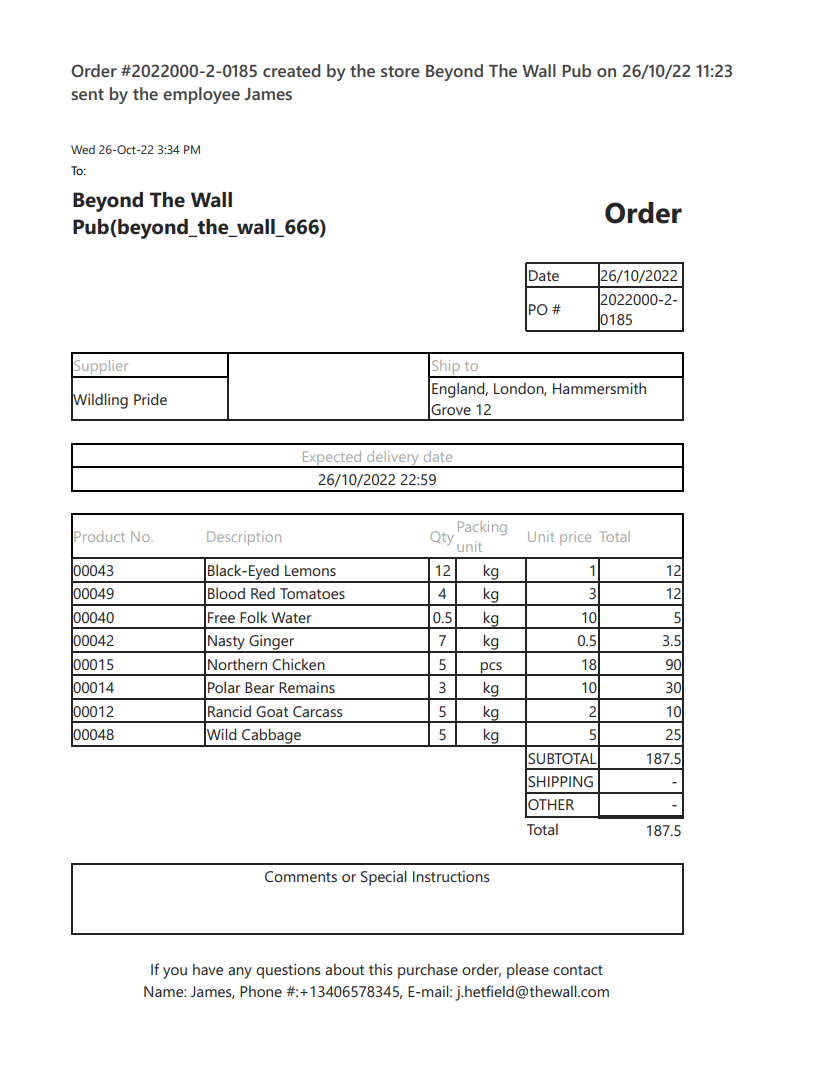 :::
:::tip[[+] Przykład zamówienia zakupu w formacie XLSX]
:::
:::tip[[+] Przykład zamówienia zakupu w formacie XLSX]
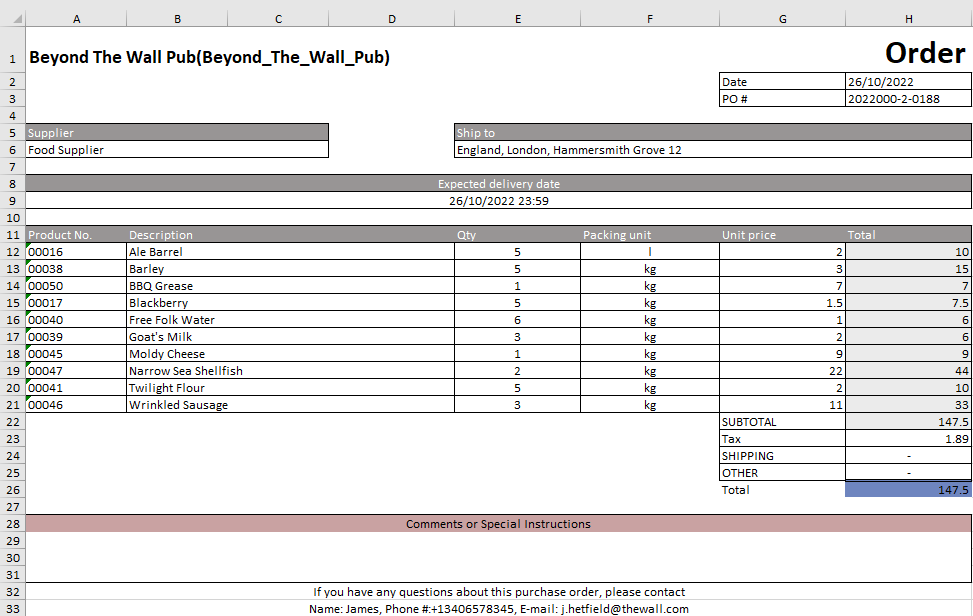 :::
:::
- Jeśli chcesz, aby system automatycznie wysyłał zamówienia zakupu na serwer FTP, wybierz opcję Wyślij zamówienie automatycznie na FTP i dokonaj niezbędnych ustawień:
- ID klienta. Twój kod restauracji w systemie dostawcy.
- Protokół FTP. Wybierz protokół serwera FTP.
- Host FTP. Adres serwera FTP.
- Port FTP. Port serwera FTP.
- Login FTP i hasło FTP. Dane uwierzytelniające do serwera FTP.
- Folder FTP. Folder na serwerze, w którym umieszczasz plik zamówienia.
- Rozszerzenie pliku. Wybierz format zamówienia zgodnie z wymaganiami dostawcy.
- Jeśli masz integrację z systemem Freshware EDI, wybierz FreshWare i wprowadź dane uwierzytelniające podane przez integratora.
Ten krok nie wpływa na sam przebieg procesu — zamówienie nie zostanie przesunięte do następnego kroku ani nie zmieni statusu. To ustawienie definiuje tylko sposób wysyłki (przekazania) zamówienia do dostawcy.
POTWIERDZENIE
Określ, czy zamówienie musi zostać potwierdzone przez dostawcę.
Nie wymagane
Jeśli Twój dostawca może dostarczyć towar bez dodatkowej akceptacji, wybierz Brak wymaganego potwierdzenia. Zamówienie automatycznie przyjmie status Potwierdzone.
Wymagane potwierdzenie
Jeśli potrzebujesz uzyskać potwierdzenie od dostawcy, wybierz Potwierdzenie ręczne. W takim przypadku pracownik restauracji kontaktuje się z dostawcą telefonicznie lub w inny sposób, aby uzgodnić ilości i produkty oraz potwierdza zamówienie.
Jeśli w momencie potwierdzenia dostawca będzie miał nowe ceny, pracownicy mogą je dostosować w zamówieniu. W tym celu włącz opcję Dostawca może zmienić cenę jednostkową.
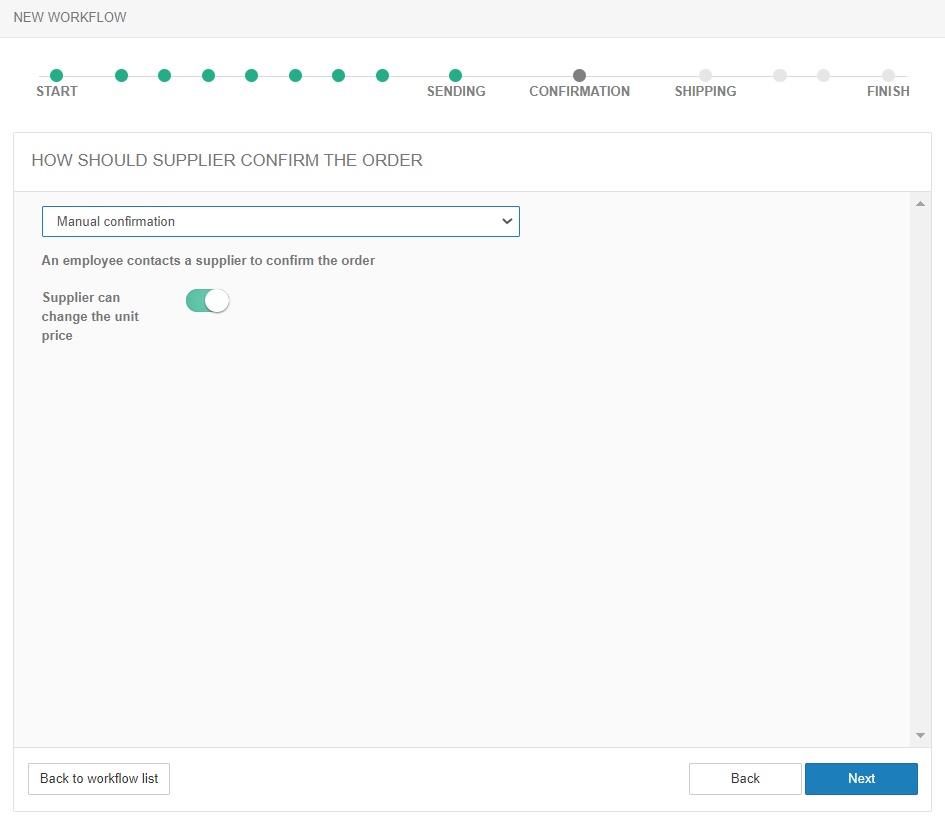
Jeśli masz integrację z systemem Freshware EDI, wybierz FreshWare.
WYSYŁKA
Ręczna
Aby kontrolować odbiór produktów i ręcznie utworzyć fakturę zakupu, wybierz opcję Wysyłka ręczna i określ typ magazynu, do którego powinien zostać przyjęty produkt.
Wybierz Typ magazynu przyjęcia z listy rozwijanej.
Po potwierdzeniu zamówienia przez dostawcę musisz zaakceptować zamówienie. Po akceptacji zamówienie jest uznawane za wysłane, a faktura zakupu zostanie wygenerowana.
Automatyczna
Jeśli chcesz, aby wysyłka była generowana i potwierdzana automatycznie, wybierz Wysyłka automatyczna.
Wybierz typ magazynu, do którego powinien zostać przyjęty produkt.
Domyślnie faktura jest tworzona w zaplanowanym terminie dostawy zgodnie z ustawieniami harmonogramu. Jeśli chcesz, aby faktura była tworzona w dniu potwierdzenia zamówienia, włącz odpowiednią opcję.
Użyj opcji Zezwól na ręczne nadpisanie, aby umożliwić pracownikom akceptację dostawy przed zaplanowanym terminem dostawy, na przykład gdy dostawca dostarczy towar wcześniej.
Wybierz FreshWare, jeśli potrzebujesz skonfigurować integrację.
PRZYJĘCIE
Automatyczne przyjęcie
Jeśli przyjęcie nie jest wymagane i możesz zaksięgować towar zgodnie z fakturą dostawcy, wybierz opcję Automatyczne przyjęcie.
Ręczne przyjęcie
Jeśli chcesz, aby towar został sprawdzony przed zaksięgowaniem, wybierz Ręczne przyjęcie.
Pracownicy mogą mieć możliwość zmiany niektórych parametrów zamówienia. W tym celu włącz wymagane opcje:
-
Zezwól na zmianę jednostek. Możesz potrzebować zmienić jednostki opakowań, jeśli różnią się od zamówionych.
-
Zezwól na dodawanie produktów. Możesz dodać towary do zamówienia, jeśli przesyłka zawiera pozycje, które nie były zamówione.
-
Zezwól na zmianę magazynu przyjęcia. Możesz zmienić magazyn przyjęcia. Użyj tej opcji, jeśli wybrano niewłaściwy magazyn.
-
Zezwól na zmianę VAT. Możesz zmienić stawkę VAT w zamówieniu, jeśli VAT jest wyłączony z cen zakupu w Ustawieniach księgowości.
-
Pracownik nie może zmieniać ceny jednostkowej z VAT. Włącz tę opcję, aby zabronić pracownikom zmiany ceny produktów za jednostkę, łącznie z VAT.
-
Pracownik może zmieniać kwotę brutto. Włącz tę opcję, aby umożliwić pracownikowi przyjmującemu zamówienie zmianę łącznej kwoty zamówienia, łącznie z VAT. System automatycznie przeliczy cenę jednostkową z VAT dla wszystkich produktów w zamówieniu.
-
Powiadom w przypadku rozbieżności produktu. Podaj adres e-mail, na który chcesz otrzymywać raport o rozbieżnościach: różna ilość, cena lub produkt. Zalecamy podanie adresu e-mail dostawcy, aby był na bieżąco informowany o przyjęciu. Raport jest generowany w Excelu.
Jeśli inni pracownicy również powinni otrzymywać powiadomienia o rozbieżnościach, możesz skonfigurować dla nich powiadomienia e-mail i wybrać kanał Zakupy: Odchylenia.
REJESTRACJA
Dostarczona ilość produktu może różnić się od zamówionej. Może to powodować rozbieżności: rzeczywista ilość różni się od ilości zarejestrowanej w systemie.
Rozbieżność można wyeliminować na dwa sposoby: wystawiając fakturę zwrotną lub księgując produkt jako przyjęty.
Zarejestruj jako przyjęte
Produkty są rejestrowane w ilości określonej w kroku PRZYJĘCIE.
Zarejestruj i utwórz fakturę zwrotną
Produkty są najpierw rejestrowane w magazynie faktury zakupu w zamówionej ilości. Rzeczywisty stan magazynowy zależy od powodu rozbieżności:
- Jeśli ilość jest mniejsza niż zamówiona i pracownik zgłosi tę rozbieżność w momencie przyjęcia, automatycznie zostanie wygenerowana faktura zwrotna. Będzie ona użyta do rozliczenia nadwyżki towaru.
- Jeśli ilość jest większa niż zamówiona, pracownik może ją ręcznie dostosować za pomocą faktury zakupu lub podczas inwentaryzacji.
Określ, jaka cena powinna być użyta do rejestracji produktów za pomocą opcji Użyj ceny potwierdzonej przez pracowników:
- Jeśli opcja jest włączona, produkty zostaną zarejestrowane po cenie określonej w momencie przyjęcia.
- Jeśli opcja jest wyłączona, produkty zostaną zarejestrowane po cenie określonej w zamówieniu lub w momencie potwierdzenia.
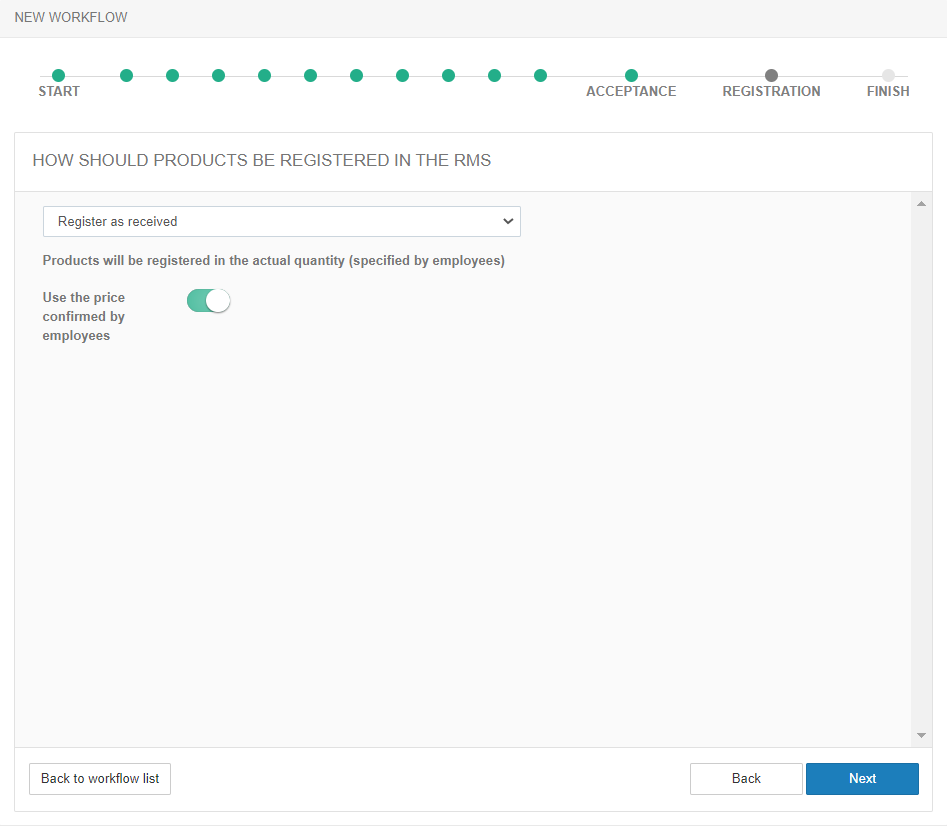
Bez rejestracji
Towar nie zostanie zarejestrowany w systemie, a zamówienie od razu przyjmie status Zakończone. Użyj tej opcji, jeśli rejestrujesz produkty poza systemem.
ZAKOŃCZENIE
Sprawdź jeszcze raz wszystkie ustawienia przepływu pracy, aktywuj przepływ i kliknij Zapisz.
Usunięte przepływy zakupowe
Jeśli potrzebujesz zobaczyć usunięte przepływy zakupowe lub przywrócić jeden lub kilka z nich, przejdź do Syrve App > Ustawienia systemu i konserwacja > Magazyn > Zakupy. W prawym górnym rogu kliknij  . Pojawi się nowe okno Pokaż tylko usunięte. Kliknij je, aby wyświetlić usunięte przepływy zakupowe. Kliknij ponownie, aby wrócić do listy aktualnych przepływów.
. Pojawi się nowe okno Pokaż tylko usunięte. Kliknij je, aby wyświetlić usunięte przepływy zakupowe. Kliknij ponownie, aby wrócić do listy aktualnych przepływów.
Podczas przeglądania usuniętych przepływów zakupowych kliknij przycisk  obok wybranego przepływu, aby go przywrócić.
obok wybranego przepływu, aby go przywrócić.